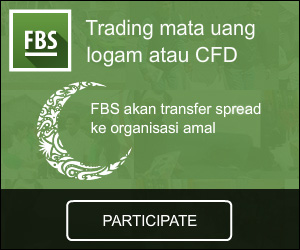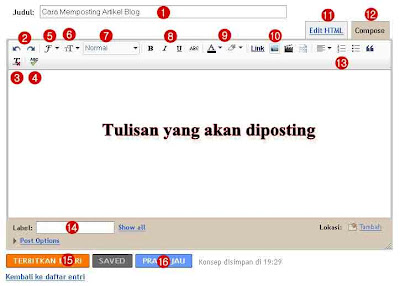Merubah File MS Word ke PDF dengan Mudah dan Cepat
Namun, masih banyak orang yang masih bingung dan bahkan belum mengetahui cara ini. Maka dari itu saya sebagai admin akan membagikan tutorial untuk mengubah file microsoft office word ke pdf dengan menggunakan Add ini dari Microfost.
Microsoft adalah Perusahaan besar yang membuat microsoft office, dimana produk tersebut sangat membantu kita dalam urusan pengolah data. Tampaknya microsoft sangat mengutamakan kemudahan pengguna office yang ingin menyimpan file word ke pdf dengan menyediakan Add ini yang di khususkan untuk menyimpan menjadi format pdf.
Namun sayangnya Add ini ini tidak ada pada CD installer Microsoft office dan Anda harus mendownload terlebih dahulu di situs resmi microsoft. Silakan Anda download Add in Save As PDF or XPS melalui link di bawah ini:
http://www.microsoft.com/en-us/download/details.aspx?id=7
Setelah mendownload add in, install di komputer Anda, setelah Add ini berhasil terinstall di komputer Anda, ikuti panduan berikut ini untuk menyimpan word ke pdf.
1. Siapkan file document word dengan membuat document baru atau membuka document Anda yang sudah ada di komputer anda.
2. Kemudian simpan file Anda ke PDF dengan memilih menu Office pada bagian kiri atas
3. kemudian pilih Save AS > PDF or XPS.
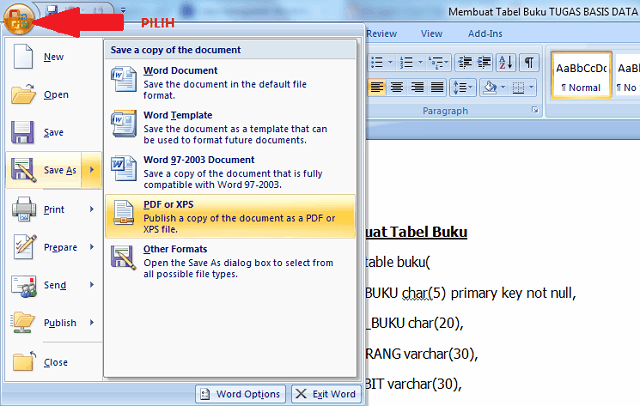
4. Pilih lokasi penyimpanan Anda.
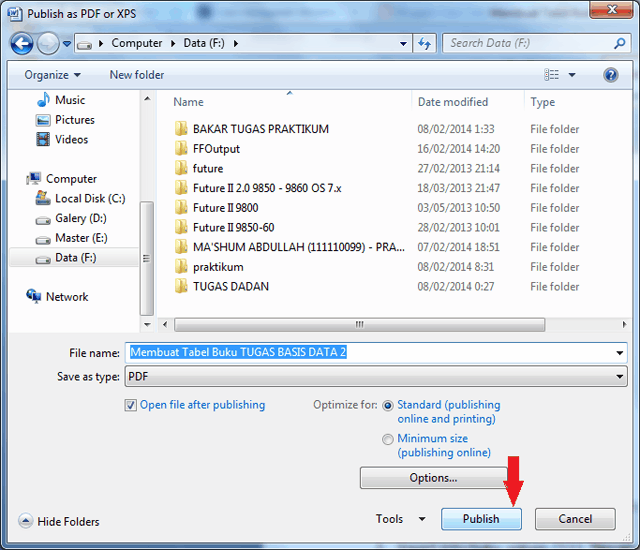
5. Setelah selesai memilih penyimpanan file, klik Publish. Dan file pdf sudah muncul di lokasi penyimpanan yang anda pilih.

6. Buka file pdf untuk melihat hasil penyimpanan word ke pdf yang Anda lakukan.
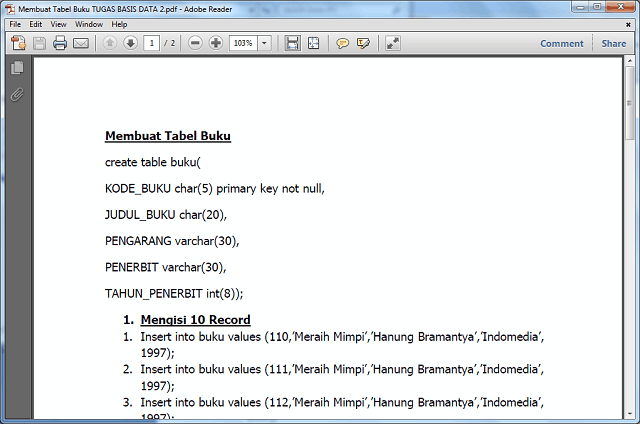
7. Selesai!
Nah, bagaimana sobat, sangat mudah dan sederhana sekali. Kesimpulannya adalah pastikan Add ini Save As PDF or XPS harus sudah terinstall di komputer Anda. Jika hal itu sudah terpenuhi maka sangat mudah bagi anda untuk menyimpan file ke format pdf. Itulah tutorial merubah file ms word ke pdf dengan sangat mudah dengan menggunakan Add in Microsoft. Semoga tulisan ini berguna untuk anda yang membutuhkan. Bagi Anda yang ingin merubah file PDF ke Word, Exel atau bahkan Gambar silahkan lihat tutorialnya disini : Cara merubah (convert) File PDF ke Ms Office Word, Exel, dan Gambar lengkap dan mudah.
 29
Comments
29
Comments